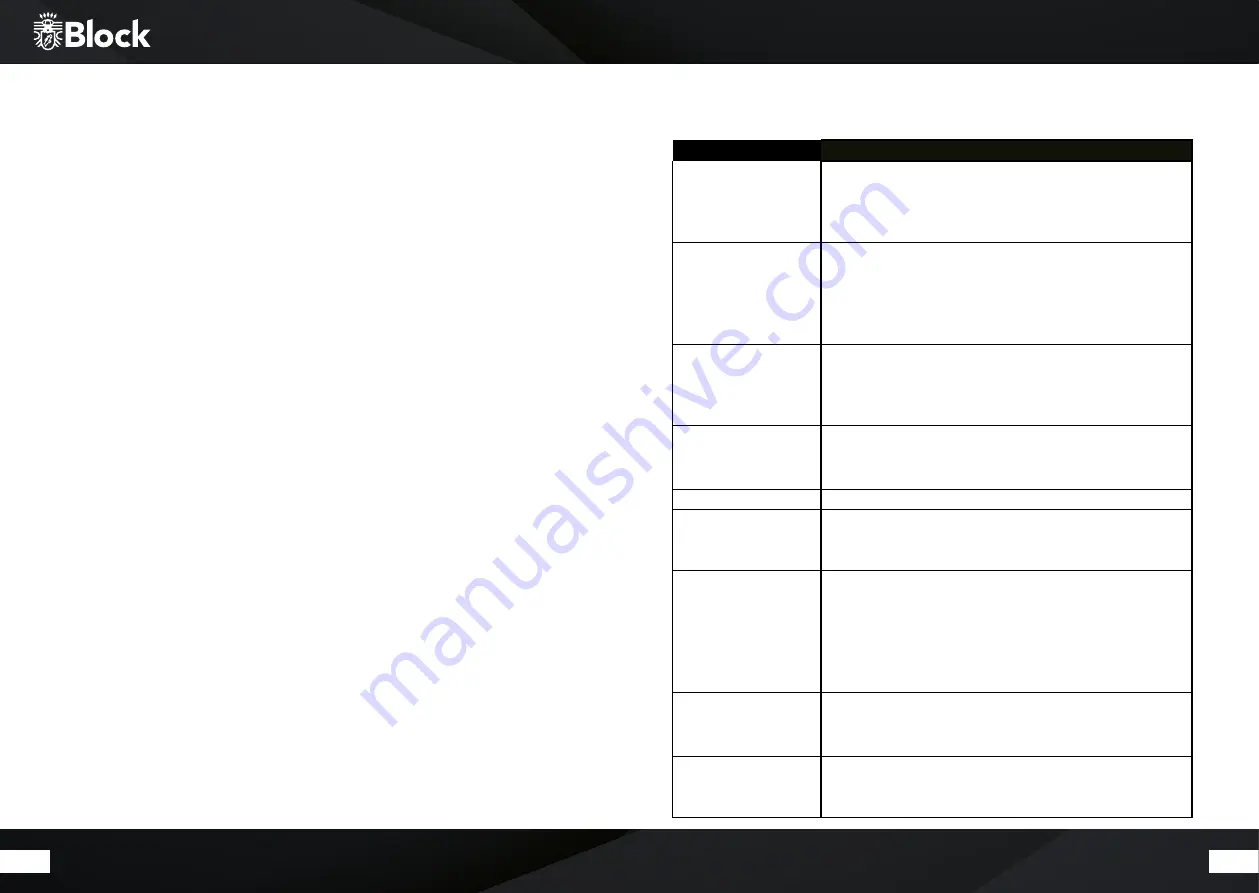
28
29
Zusätzliche Komfortfunktionen
Drücken Sie auf Ihrer Fernbedienung oder am Gerät die Taste „Menu/Info“ und wählen Sie den Punkt Haupt-
menü aus. Im folgenden Menü können Sie neben den schon bekannten Signalquellen auch Schlummer und
Wecker auswählen:
Schlummer
Wählen Sie Schlummer auf ihrer Fernbedienung mit den Pfeiltasten aus und bestätigen Sie mit der Taste „En-
ter“. Es erscheint die Anzeige „Schlummer Aus“. Mit den Tasten „Pfeil nach oben“ und „Pfeil nach unten“ kön-
nen Sie nun die gewünschte Dauer einstellen, nach der das Gerät automatisch in den Standby-Modus schaltet.
Ihre Einstellung wird nach kurzer Zeit automatisch übernommen. Verlassen Sie dieses Menü durch erneutes
Drücken der Taste „Menu/Info“. Im Display wird nun im unteren Bereich ein Symbol mit der gewählten Zeit bis
zum Schalten in den Netzwerk-Standby angezeigt.
Wecker
Wählen Sie Wecker auf Ihrer Fernbedienung mit den Pfeiltasten aus und bestätigen Sie mit der Taste „Enter“.
Es erscheint das Menü „Wecker“. Sie haben nun die Möglichkeit, zwei verschieden Wecker einzustellen. Wählen
Sie z. B. den ersten Wecker aus. Im anschließenden Menü können Sie diesen Wecker an und ausschalten, die
Uhrzeit einstellen, zwischen Täglich, einzelnen Tagen, Wochenenden etc. wählen, die Signalquelle mit der Sie
geweckt werden und die Lautstärke einstellen. Bitte vergessen Sie nicht mithilfe des letzten Punktes im Menu
diesen Wecker zu speichern!
Verlassen Sie dieses Menü durch erneutes Drücken der Taste „Menu/Info“. Im Display wird nun im unteren
Bereich ein Symbol für jeden programmierten Wecker gezeigt und die Weckfunktion ist aktiv.
Wenn der Wecker zur gewählten Zeit aktiv wird haben Sie zwei Möglichkeiten:
1. Snooze: Drücken Sie irgendeine Taste auf der Fernbedienung oder am Gerät außer die
Taste „Standby“. Das Gerät zeigt nun die Zeit an bis zum erneuten Wecken, mit den
Tasten „Pfeil nach oben/unten“ oder „Vol+/-“ können Sie diesen Zeitraum verändern.
2. Ausschalten des Weckers: Drücken Sie die Taste „Standby“ am Gerät oder auf der Fernbedienung
um den Wecker abzuschalten. Der Wecker wird zum nächstmöglichen Zeitpunkt je nach
Programmierung wieder aktiv.
Um den Wecker ganz abzuschalten, folgen Sie den obigen Anweisungen und stellen Sie den Wecker auf Aus.
Fehlermeldungen und Problembehebung (Allgemein)
Fehlerbeschreibung
Mögliche Ursache und Behebung
Kein Strom, obwohl das Gerät
angeschaltet ist
-
Das Stromkabel ist nicht angeschlossen
-
Die Steckdose ist defekt
-
Die Sicherung im Gerät ist defekt – Fehler muss durch einen Techniker repariert werden
-
Das Stromkabel ist defekt – Fehler muss durch einen Techniker repariert werden
Kein Ton
-
Das Gerät ist gar nicht an
-
Die Lautstärke ist zu niedrig
-
Das Lautsprecherkabel ist nicht richtig angeschlossen
-
Kein Eingangssignal
-
Am Gerät ist der falsche Eingang eingestellt
Kein Ton auf einem Kanal
-
Der Audioeingang ist falsch angeschlossen
-
Die Auswahl des Einganges ist falsch
-
Das Lautsprecherkabel ist falsch angeschlossen
-
Die Lautsprecher sind defek
t
Lautes Brummen
-
Ein Audiokabel ist nicht richtig angeschlossen oder defekt
-
Beim Plattenspieler ist die Erdung nicht gelegt
-
Ihr Gerät steht zu nah an einem anderen Gerät oder am Fernseher
Schwacher Bass
-
Die Phase beim Lautsprecher ist nicht richtig angeschlossen wechseln Sie +/-
Verzerrter Ton
-
Lautstärke, Bass oder Treble sind zu hoch eingestellt
-
Lautsprecher könnten defekt sein
-
Am Lautsprecherkabel liegt eine Brücke (Kurzschluss)
Die Fernbedienung funktioniert
nicht
-
Kontrollieren Sie, ob die Batterien richtig eingelegt sind
-
Sind die Batterien leer? Ersetzen Sie diese bitte durch Neue
-
Richten Sie die Fernbedienung zum Empfänger am Gerät
-
Entfernen Sie alle Gegenstände zwischen der Fernbedienung und dem Gerät
-
Stellen Sie fest, ob die Entfernung zwischen der FB und dem
Gerät mehr als 8 Meter beträg
t
Tasten funktionieren nicht
(Gerät oder Fernbedienung)
-
Stellen Sie das Gerät aus und erneut wieder an.
-
Alternativ nehmen Sie das Gerät vom Strom und schließen es dann wieder an.
(Das Gerät kann durch externe Stromeinflüsse beeinflusst werden)
Störung im Empfang
-
Der Sender ist nicht richtig eingestellt
-
Die Antenne ist nicht richtig ausgerichtet
-
Starten Sie erneut eine Sendersuche






























